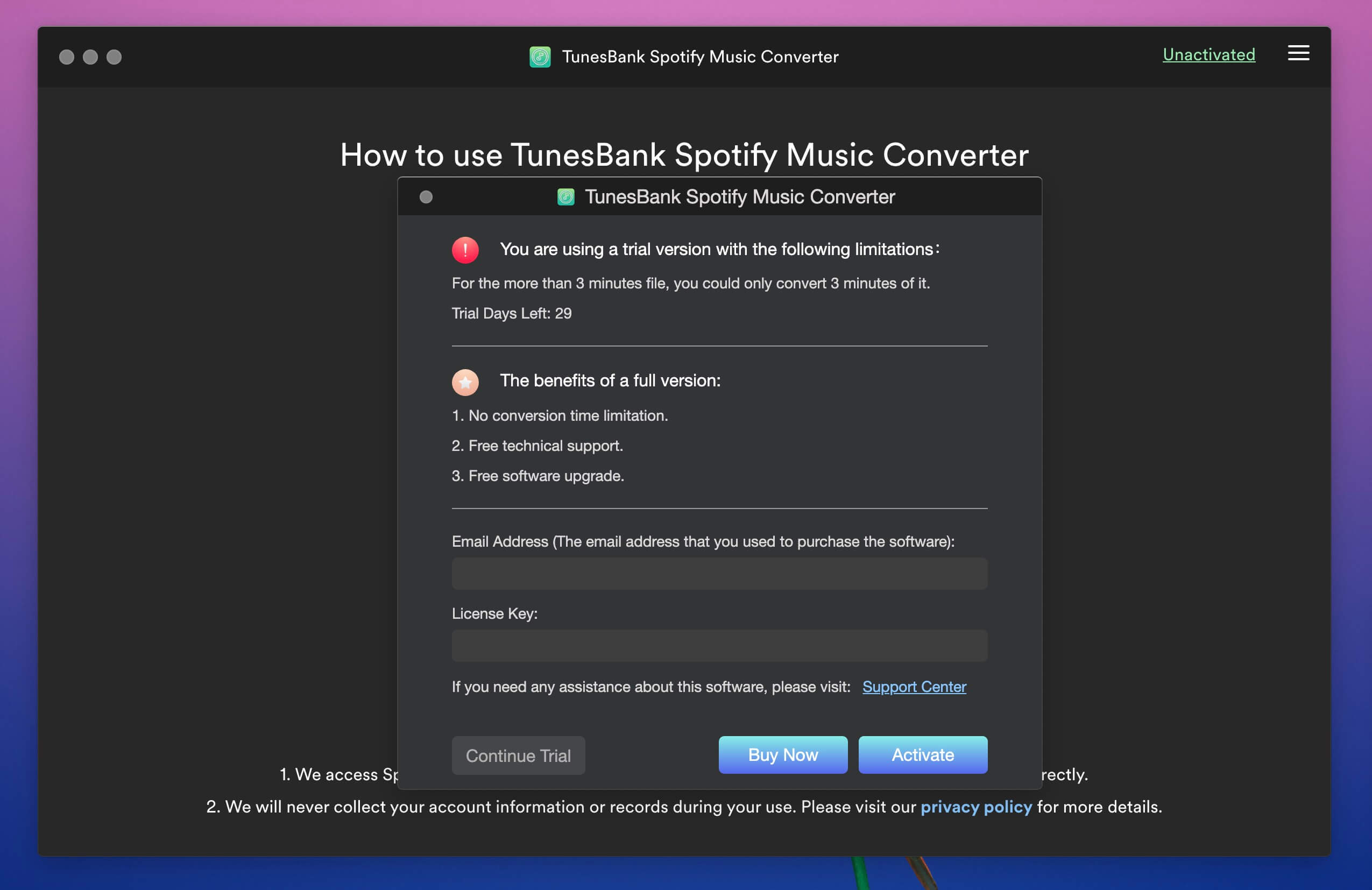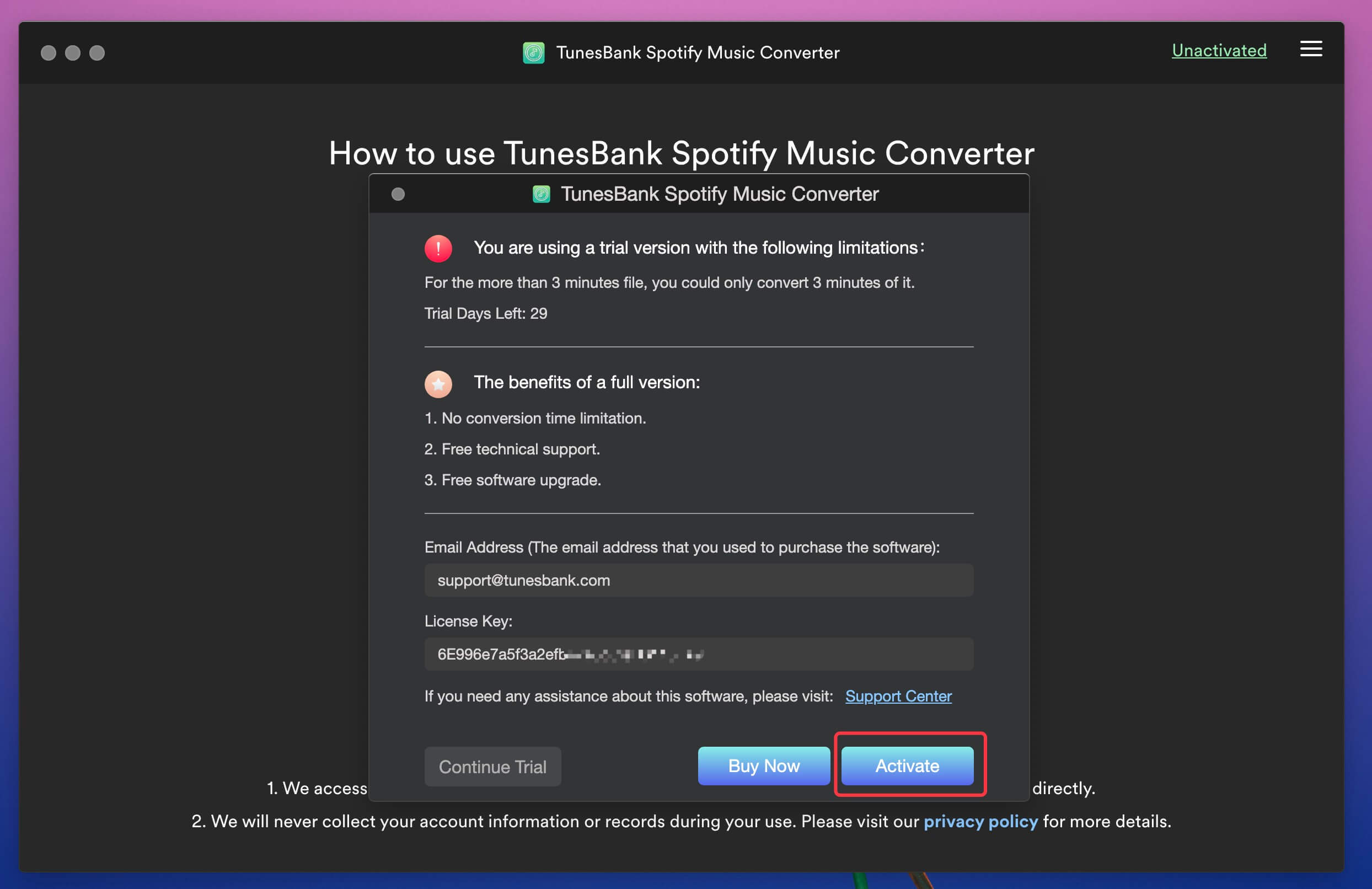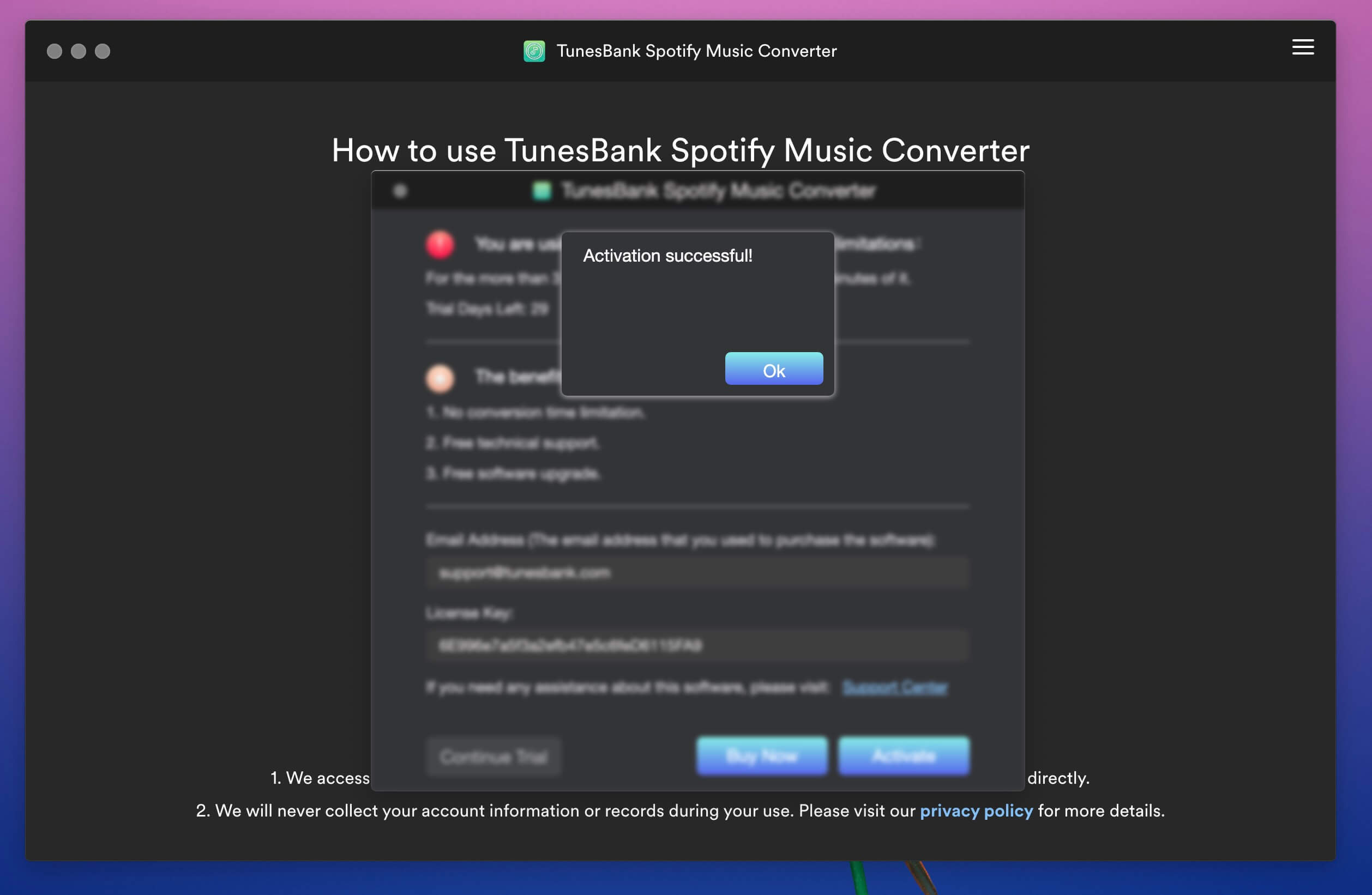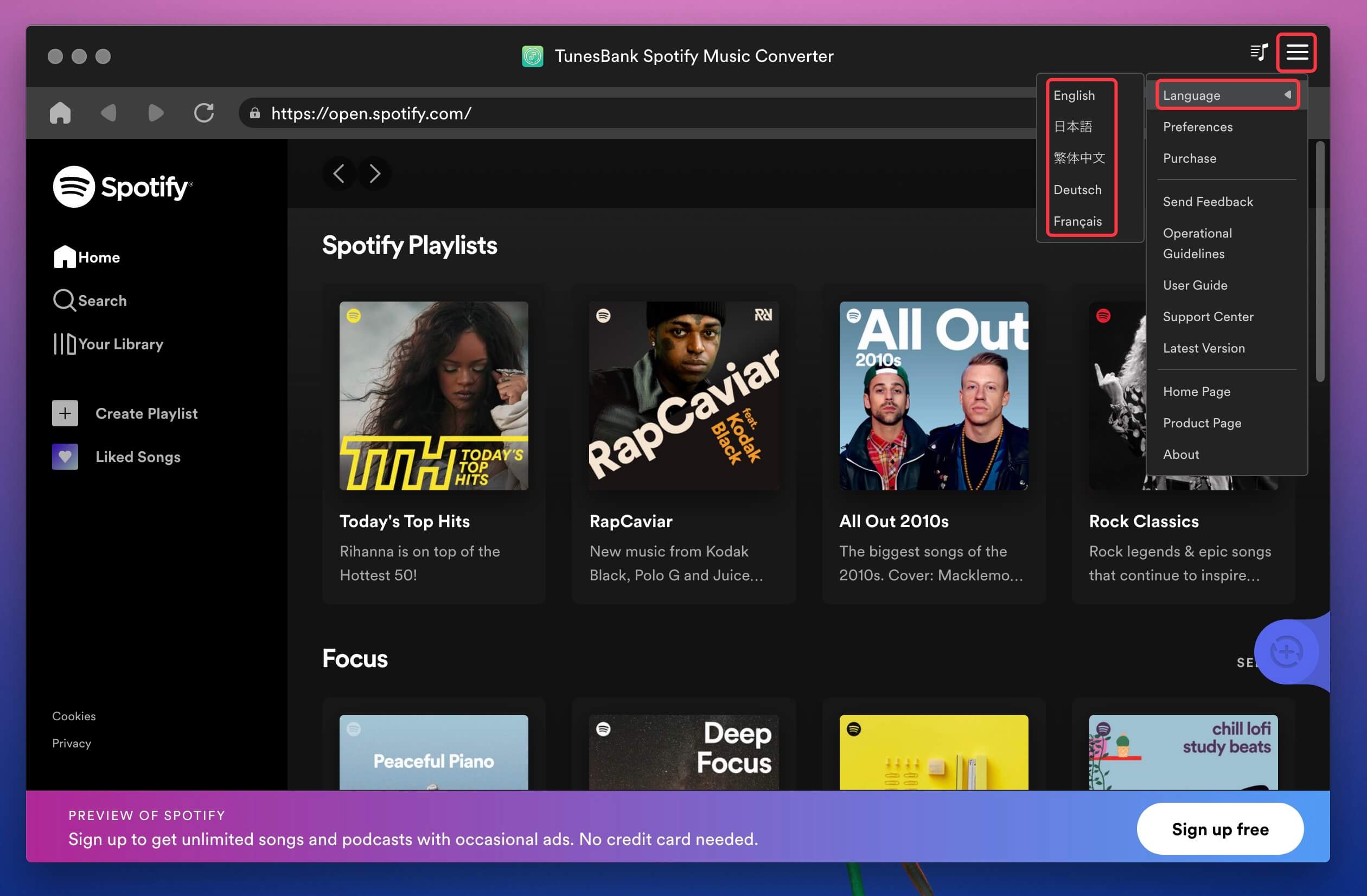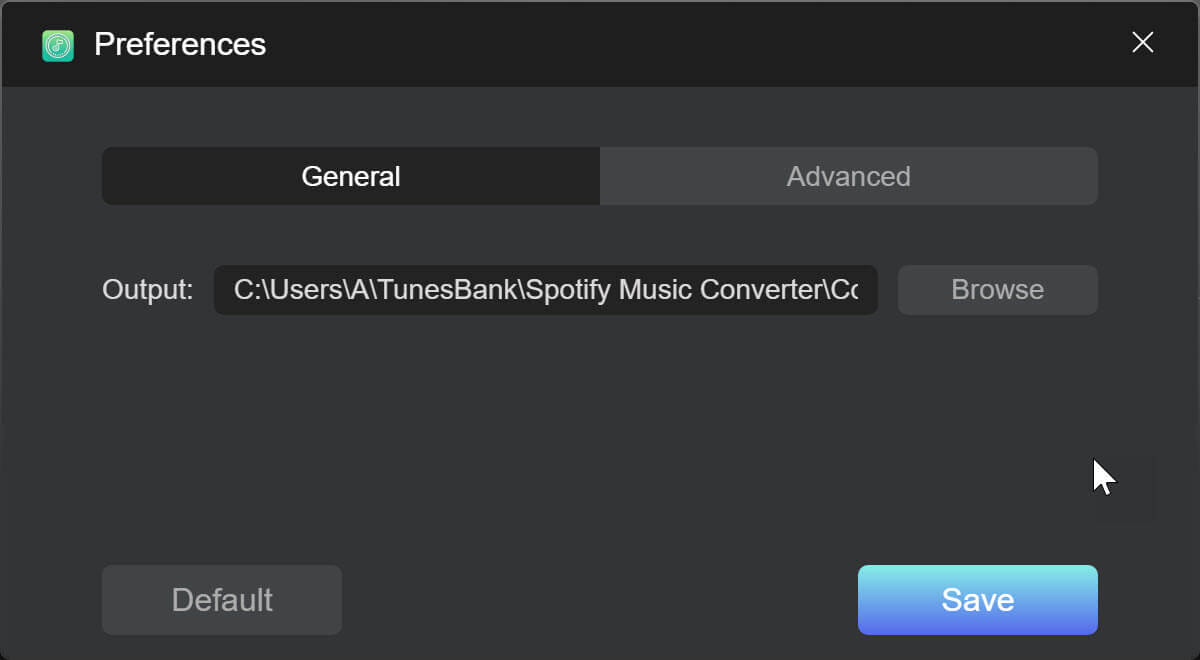Del 3. Sådan konverteres Spotify-musik til MP3/M4A/WAV/FLAC
Trin 1. Log ind med din Spotify AccountLaunch TunesBank Spotify Music Converter tændt
Start TunesBank Spotify Music Converter på Mac, du vil se Spotify-webafspilleren indlejret i programmet, klik venligst på "Åbn Spotify-webafspilleren" for at gå ind i konverterens hovedfunktion.

Trin 2. Log ind med din Spotify-konto
Log derefter ind med din Spotify-konto, du kan logge ind med enten Spotify Free eller Spotify Premium-konto.

Når du har logget ind på din konto, er du i stand til at gennemse og afspille musik online i dens indbyggede Spotify-webafspiller.

Trin 3. Føj Spotify-sange/afspilningsliste til konverteringslisten
I dette trin skal du åbne en afspilningsliste/album eller søge efter sange, du vil downloade, og derefter trykke direkte på +-ikonet i højre side for at tilføje Spotify-numre til konverteringslisten.

tips: Du kan trykke på Shift-tasten for at vælge mere end én sang på samme tid.
Som nedenstående skærmbillede tilføjes alle numre i denne afspilningsliste/album til konverteringslisten. TunesBank Music Converter kan smart identificere de originale ID3-tags af din tilføjede Spotify-musik. Spordetaljer inklusive titel, kunstnere, spor-id og albumbilleder kan bevares efter download.

Trin 4. Vælg Sange, der skal konverteres
Alle sange føjes til konverteringslisten, hvis du vil downloade alle sange på én gang, skal du klikke på Vælg alle mulighed, du kan også fjerne den, du ikke har brug for.

Trin 5. Vælg Outputformater
TunesBank Spotify Music Converter understøtter konvertering af Spotify-musik til MP3, M4A, WAV og FLAC. Hvis du vil konvertere alle Spotify-numre til det samme lydformat, skal du klikke på "Konverter alle filer til:" og derefter vælge MP3, M4A, WAV eller FLAC som outputformat.

Selvfølgelig, hvis du ønsker at konvertere forskellige sange til forskellige lydformater, skal du gå til "Output Format:" valgmulighed ud for hver sang og derefter vælge dit ønskede lydformat, såsom MP3, M4A, WAV eller FLAC.

TunesBank Fordele: Ikke alle Spotify-konvertere kan konvertere forskellige spor til forskellige lydformater på én gang, kun TunesBank kan gøre det!
Trin 6. Download og konverter Spotify Music til MP3/M4A/WAV/FLAC
Når alt er klar, skal du blot trykke på knappen "Konverter alle" for at behandle Spotify-musikkonverteringen nu. TunesBank Spotify Music Converter vil downloade de valgte sange og konvertere dem til MP3/M4A/WAV/FLAC for dig.

tips: Under konverteringen, afspil venligst ikke musik med Spotify-appen. Det tager lidt tid at analysere dataene i starten af downloadprocessen, derefter vil den downloade sange i høj hastighed. Hvis netværkstilstanden er bedre, er downloadhastigheden endnu hurtigere.
Trin 7. Se alle konverterede Spotify-sange
Når konverteringen af de valgte Spotify-numre er fuldført, skal du klikke på menuen "Færdig" og klikke på "Vis outputfiler" for hurtigt at finde den DRM-fri Spotify-sang.

Du kan se alle downloadede Spotify-sange er MP3-format, du har fjernet DRM fra Spotify streaming musik.

Nu har du gemt Spotify-musik som lokale filer og beholder dem for evigt. Du kan nyde dem uden Spotify-app og webafspiller eller overføre de downloadede sange til en hvilken som helst enhed, så du kan lytte offline.